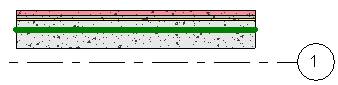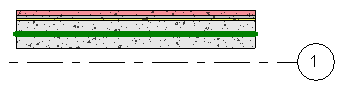每个结构构件分析物理模型都有可选的分析投影平面位置。 这些投影平面位置相对于结构的标高或结构图元自身而言。 每个图元的每个投影平面都有一个默认位置,但用户可以通过调整“属性”选项板“分析模型”部分中的“垂直参数”来修改该位置。
下面是各个结构图元族的可能投影位置:
梁
| 起点和端点投影 |
|---|
| 水平参照 (Y) |
垂直参照 (Z) |
|---|
| 定位线 |
定位线 |
| 图元左侧 |
图元顶部 |
| 图元中心 |
图元中心 |
| 图元右侧 |
图元底部 |
| <轴网...> |
<标高...> |
| <参照平面...> |
<参照标高...> |
| |
<参照平面...> |
支撑
| 起点和端点投影 |
|---|
| 水平参照 (Y) |
垂直参照 (Z) |
|---|
| 定位线 |
定位线 |
| 图元左侧 |
图元顶部 |
| 图元中心 |
图元中心 |
| 图元右侧 |
图元底部 |
| <轴网...> |
<标高...> |
| <参照平面...> |
<参照平面...> |
柱
| 起点和终点投影 |
|---|
| 水平参照 (X) |
垂直参照 (Y) |
|---|
| 定位线 |
定位线 |
| 图元左侧 |
图元顶部 |
| 图元中心 |
图元中心 |
| 图元右侧 |
图元底部 |
| <轴网...> |
<标高...> |
| <参照平面...> |
<参照平面...> |
| 垂直延伸 (Z) |
|---|
| 上 |
基点 |
|---|
| 顶部标高参照 |
底部标高参照 |
| 柱顶 |
柱底 |
| <标高...> |
<标高...> |
| <参照平面...> |
<参照平面...> |
结构墙
| 水平投影 |
|---|
| 图元内部面 |
| 图元中心 |
| 图元外部面 |
| 核心层中心 |
| <轴网...> |
| <参照平面...> |
如果将墙的水平投影实例属性指定为垂直复合结构墙上的图元中心,则会在计算中心时包括所有层和区域。 要将分析投影放置在墙核心层的中心,请将“水平投影”指定为“核心层中心”。
| 垂直/平面扩展 |
|---|
| 上 |
基点 |
|---|
| 墙顶 |
墙底 |
| <标高...> |
<标高...> |
| <参照平面...> |
<参照平面...> |
 “边缘水平对齐”面板
“边缘水平对齐”面板 
 “自动检测”。
“自动检测”。  “边缘水平对齐”面板
“边缘水平对齐”面板 
 “投影”。 如果选中了“投影”,则从“投影”下拉菜单中选择要将边缘投射到的对象。
“投影”。 如果选中了“投影”,则从“投影”下拉菜单中选择要将边缘投射到的对象。  “边缘水平对齐”面板
“边缘水平对齐”面板 
 “重置手动偏移”。
“重置手动偏移”。